
В течение 2019 года в России отключили вещание аналоговых каналов. На плавный переход в разных регионах давалось от 1 до 3 месяцев. Новые ТВ обошлись без приобретения приставок, старым – понадобилось дополнительное оборудование. Но, несмотря на длительность и плавность перехода, не все пользователи научились, как настраивать цифровые каналы на телевизорах Самсунг.

Разновидности ТВ Самсунг
Samsung производит бытовую технику с 1930 года. В 1998 г. компания представила самый крупный в мире телевизор с ЖК экраном, размер которого был 30 дюймов. Современные модели можно поделить на 3 варианта:
- Модели со встроенным тюнером для приема цифрового сигнала DVB-T
- Варианты с внешним устройством.
- Телевизоры, не поддерживающие цифровой сигнал, для них нужна приставка.
Сами цифровые каналы транслируются через интернет для Smart TV или через IPTV. До настройки оборудование необходимо узнать, поддерживает ли телевизор DVB-T2, и уточнить, год выпуска и модель.
Как узнать модель и год выпуска ТВ
Настройка цифровых каналов на Самсунгах начинается с уточнения года выпуска и модели ТВ. Сделать это можно 2 способами: зайти в меню телевизора или посмотреть этикетку на задней панели.

- Через меню телевизора. Найдите на пульте кнопку «Меню». Выберите пункт «Поддержка». Затем, «обращение в Samsung». Откроется экран, где будет пункт «код модели».
- На этикетке устройства. Информация нанесена в виде кода, где каждая буква имеет свое значение, к примеру, UE32F6800. Расшифровываются сведения так:
- UE – тип телевизора: UE/LE – жидкокристаллический, PS/PE – плазменный.
- 32 – диагональ, варьируется от 19 до 105 дюймов.
- F – год выпуска, его классификация: A – 2008, B – 09, C – 10, D – 11, ES/EH – 12, F/FH – 13, H/HU – 14, J/JU/JS – 15, K/KU/KS – 16, M/MU/Q/LS – 17, N/NU – 2018, S – премиум варианты разных годов.
- 6800 – цифровое обозначение модификации ТВ.
Когда модель определена, проверяете, поддерживает ли она прием цифрового сигнала без специальной приставки.
Как определить наличие тюнера
Без дополнительной приставки можно настроить ТВ со встроенным или внешним тюнером для приема сигнала DVB-T2. Модуль легко декодирует 20 базовых каналов, которые переведены на цифровое вещание.
Проверить, есть ли такое оборудование в вашей модели телевизора можно на официальном сайте Samsung или в паспорте к телевизору. На ресурсе производителя достаточно найти графу «технические характеристики», перейти в «Систему вещания» или «Тюнеры», ввести данные модели и посмотреть, есть ли в графе DVB-T2 плюс или нет. Если есть – цифровое телевидение доступно.
Для справки. Настроить цифровое телевидение на телевизорах Самсунг без приставки можно в большинстве версий QE,UE, HG, GO. Модели Smart принимают сигналы через Интернет.
Этапы настройки каналов на Smart TV
«Умные телевизоры» считаются самыми современными и качественными моделями. Они проводят настройки автоматически в зависимости от типа сигнала. Большинство современных TV поддерживают Смарт вещание. Для уточнения информации можно зайти на официальный сайт производителя.
Качество вещания зависит от скорости домашнего интернета. Настройка цифрового телевидения на телевизоре Самсунг Smart проходит по следующим шагам:
- Подключите технику к Интернету через Wi-Fi или отдельный кабель.
- Заходите в магазин приложений, предусмотренный в Смарт ТВ.
- Выбираете приложение, которое подходит для просмотра: Форкплеер, Peers TV или похожие варианты.
- Скачайте и установите выбранный вариант. Пройдите короткую регистрацию. Запустите приложение.
- Найдите плейлист со списком каналов. Как его открыть, указано в инструкции к программе.
- Открывайте нужный канал и наслаждайтесь просмотром.
Вспомогательная настройка не потребуется. При плохом сигнале и качестве Интернета будут помехи на всех каналах.
Инструкция для моделей с тюнером DVB-T2
Цифровое вещание на современных телевизорах, которые принимают сигналы без приставки, необходимо настраивать через меню. Лучше запускать автонастройку, которая автоматически прочтет все доступные телепрограммы и сохранит их под номерами. Если выбрать вариант «ручной», придется долго донастраивать каждый канал.
Инструкция по настройке цифровых каналов на телевизорах Самсунг со встроенным тюнером DVB-T2 в автоматическом режиме:
- Заходите в меню телевизора. Ищете раздел «Трансляции».
- Открываете пункт «Автонастройка».
- Указывайте источник сигнала: антенна, кабель, спутник.
- Определяете тип каналов – выбираете цифровое вещание.
- Нажимаете на кнопку «Поиск» и выбираете «Полный» вариант и «Сканирование».
- Ждете завершения настройки. Находите «Сохранить» и наслаждаетесь цифрой.
Бывают ситуации, когда автоматическая настройка не проходит, тогда приходится искать и сохранять каналы вручную.
Ручной поиск: инструкция
Итак, как в телевизоре самсунг настроить цифровые каналы вручную:
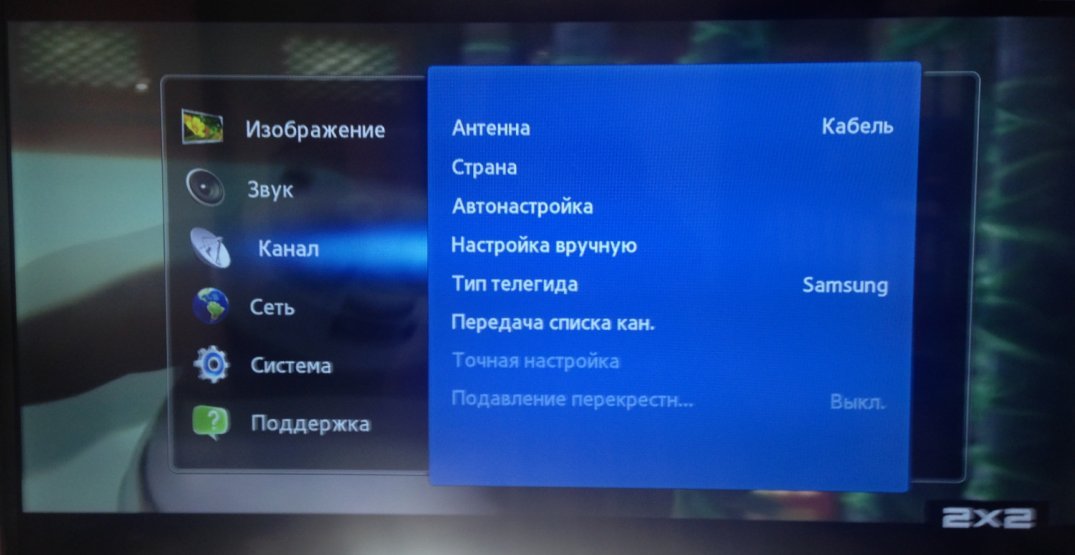
- Заходите в меню, выбираете вместо антенны кабель.
- Нажимаете в пункте страна – Восточная Европа.
- Если нужно вводите пин-код: 0000, 1111, 1234.
- В параметрах выбираете границы частоты от 298 до 362 тыс кГц.
- Переходите в настройки и ставите тип каналов «цифровые».
- В режиме поиска ставите «сеть» и нажимаете поиск доступных вариантов.
- Сохраняете найденные каналы.
При необходимости ненужные программы можно удалить. Для этого достаточно попасть в подраздел «Трансляции» и там открыть «Диспетчер». Удаление проходит через кнопку «Tools».
Особенности просмотра каналов через приставку
Устаревшие модели телевизоров не поддерживать цифровое телевидение. Они способны распознавать новые каналы только через специальное оборудование – приставки. Их можно приобрести в магазинах цифровой техники или заказать подключение к Интернету и ТВ у операторов сотовой связи, которые обслуживают многоэтажный дом.
При выборе цифровой приставки стоит обращать внимание на соединительный кабель, подключаемый к ТВ. Посмотрите, какие разъемы у вас есть: HDMI 2.0 или 2.1, тюльпаны. Приобретите переходник для соединения приставки и TV.
Как подключить и настроить приставку
До настройки цифрового телевидения на телевизорах Samsung через приставку, необходимо собрать и подключить оборудование. Для этого проделайте:
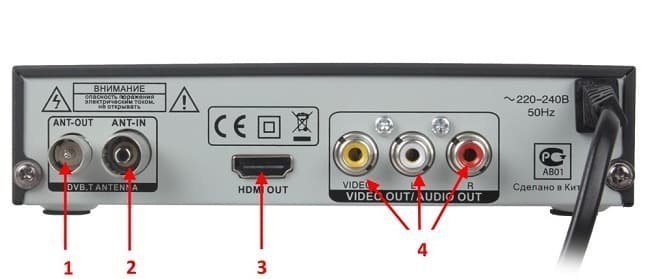
- Проверьте установку антенны, которая должна сочетаться с приставкой. Инструкция по монтажу и настройке есть в комплекте к оборудованию. Сотовые операторы предлагают кабельное подключение через общий провод, протянутый в подъезде.
- Выберите и приобретите подходящий ресивер. Его подбирают по количеству дополнительных опций. Есть варианты с возможностью записи информации, функцией медиапроигрывателя, планировщика, TimeShift.
- Посмотрите на вариант подключение ресивера к ТВ: тюльпаны, HDMI, кабель антенны. Приобретите переходник.
- Присоедините оборудование и включите его. Проведите настройки 20 базовых каналов, доступных к бесплатному просмотру.
Если вы хотите смотреть больше каналов, для ресивера с антенной придется покупать специальный CAM модуль. Тогда количество телепередач будет зависеть от выбранного пакета.
Настройка каналов: автоматическая, ручная
Общая схема поиска телепередач для ресиверов:
- На пульте от приставки находите кнопку «Меню», чаще всего это клавиша Sourc
- В открывшемся окошке нажимаете HDMI 1 – через него будет идти цифровое вещание.
- Находите «Автопоиск» и нажимаете запуск. Приставка сама подберет соответствующую частоту и сохранит телепередачи.
Точная последовательность поиска телеканалов зависит от выбранной модели ресивера или сотового оператора, к которому вы подключились для просмотра цифрового телевидения.
Что делать, если телевизор не видит каналов при поиске
Автоматическая настройка цифрового ТВ на Samsung не всегда проходит гладко. Причины сбоев могут крыться в антенне, ресивере, правильном соединении телевизора с оборудованием. Для устранения и повторного запуска автопоиска необходимо:

- Проверить правильность подключения ресивера к TV. Если подключение неверное, телевизор не распознает устройство и при нажатии на HDMI 1 высветится информация «нет сигнала».
- Сбросить настройки ресивера до заводских – провести полную перезагрузку. Для этого заходите в меню, находите пункт «Настройки» и «Сбросить» или «Восстановить заводские». Если потребуется пароль, вводите 0000, 1111 или 1234.
- Попробуйте перенастроить или переподключить антенну. Можно приобрести усилитель сигнала, который обеспечит качественное соединение. Учитывайте расположение дома относительно вышки. Чем оно дальше, тем сильнее нужна антенна.
Точные рекомендации по дополнительным настройкам цифрового телевидения на TV Samsung зависят от модели оборудования.
Настройка каналов при использовании приставки от сотовых операторов
В многоэтажных домах проведено IPTV – Internet Protocol Television. Оно работает по интернет-протоколу, но отдельное подключение к сети не требуется. Оператор телевидения проводит в квартиру цифровой кабель и дает в аренду приставку, через которую декодируются и транслируются каналы.
При подключении специалисты самостоятельно настроят цифровые каналы на Samsung. Но если они собьются или появится объявление о выходе новых трансляций, необходимо обновить данных. Для этого зайдите в меню через пульт от приставки. Выберите «Настройки», «Поиск каналов» и «Автонастройки». В большинстве случаев дополнительно вводить ничего не требуется.
Если возникают вопросы, как подключиться к новым цифровым каналам в ТВ Самсунг через приставку оператора, всегда можно позвонить по телефону бесплатной горячей линии. Операторы проконсультируют удаленно и при необходимости назначат выезд мастера.
Теперь вы знаете все способы, как настроить цифровые каналы на телевизорах Samsung разных моделей и годов выпуска. Количество каналов зависит от вашего пакета. Бесплатными являются только 20 телетрансляций.
Источник: okinovo.com
Как настроить цифровое и кабельное телевидение на телевизоре Samsung

Аналоговое телевидение, которым раньше пользовались миллионы жителей по всей планете, больше не актуально. Сейчас зрители могут наслаждаться просмотром каналов по кабельному или цифровому телевидению. В приоритете именно последний вид, ведь передаваемый сигнал в цифровом виде не подвержен помехам. Мы расскажем, как настроить цифровые каналы на телевизоре Самсунг, а также, как настроить кабельное телевидение на телевизоре.
Регулировка кабельного ТВ на Самсунг
Кабельное телевиденье — это самый распространенный способ передачи сигнала в каждую квартиру и дом. Большинство жителей страны использует именно кабельное телевиденье, ведь эта услуга немного дешевле, чем аналоги.
Также зрителям доступно спутниковое ТВ. Если избран такой вариант, то потребителю доступен более широкий спектр каналов. Если все же подключено кабельное телевидение, то не помешает настройка каналов на телевизоре.
Пошаговая инструкция, как настроить кабельное телевидение
Настройка телевизора доступна в двух способах – автоматическом и ручном. На телевизоре Samsung, как и на любом другом устройстве, рациональнее использовать именно автоматическую установку.
В режиме автоматической настройки устройство самостоятельно находит все диапазоны частот, на которых вещает каждый канал. После обнаружения частоты, устройство запоминает ее и закрепляет за телеканалом. Впоследствии пользователь сможет переключать каналы и находить интересующие телепередачи.
Чтобы настроить телевизор Samsung, удостоверьтесь, что подключили кабель к устройству. Иногда в процессе регулировки оказывается, что кабельное телевиденье не работает. Чаще всего причина кроется в неправильно подключенном кабеле. Посмотрите, плотно ли подключен разъем.
Переходим к регулировке кабельных параметров в автоматическом режиме:
- Включите телевизор Самсунг.
- Настройка каналов телевизора Самсунг происходит с пульта управления. Возьмите пульт и найдите кнопку “Меню”.
- Выберите режим “Трансляция”.
- Откроется окошко, выберите источник сигнала. Среди источников можно выбрать “антенна” или “кабель”. Так как подключаете не аналоговое, а кабельное ТВ, то выберите вариант “кабель”.
- Вы подключились к источнику, осталось настроить каналы в автоматическом режиме. Найдите пункт “Автонастройка”. Откроется еще одно окно — это параметры поиска. Жмите на параметр “Полный”.
- Переходите в пункт “Пуск”.
- Устройство начнет искать каналы, подождите, пока гаджет найдет все доступные частоты.
- После того, как поиск завершится, не забудьте сохранить изменения. Для того чтобы сохранить новые параметры, выберите пункт “Сохранить”.
- Можете закрыть меню.
Если дополнительно хотите поменять телеканалы местами, чтобы просто нажимать на пульте определенную кнопку, то на модели Самсунг доступна и эта функция. После осуществления автоматического поиска всех доступных частот, устройство запомнит их, а пользователь сможет просматривать любимые телеканалы.
Теперь вы знаете, как настроить каналы на телевизоре Самсунг. Осталось разобраться, как настроить телевизор на цифровые каналы. Об этом ниже в статье.
Настраиваем цифровое ТВ на телевизоре Samsung
Преимущество подобного типа передачи сигнала неоспоримо. Пользователь видит не только качественную картинку с реалистичной передачей цвета, но и не наблюдает перебои сигнала, когда вместо картинки – белые полосы или снег.
Так как настроить цифровые каналы на телевизоре Самсунг? Для этого модель должена соответствовать стандартам тюнера DVB-C. К счастью, разве что самые старые модели компании не соответствуют этому стандарту. А если у вас Смарт ТВ, то беспокоится не о чем.
Ниже рассмотрим пошаговую инструкцию, как настроить цифровое телевидение на телевизоре Самсунг.
Настраиваем телеканалы: инструкция
Настройка цифровых каналов на телевизоре Самсунг происходит по следующей схеме:
- Включите устройство, возьмите пульт.
- Нажмите на кнопку “Меню”, чаще она размещена по центру пульта.
- Найдите в разделе “Меню” категорию “Канал”.
- Откроется новое окно, отыщите подкатегорию “Страна”.
- Иногда Самсунг может требовать пин-код. Если это произошло, введите один из этих кодов – 1234, 0000 или 1111. Не переживайте, из-за неправильного ввода устройство не будет заблокировано, это всего лишь классические пароли, которые задаются в автоматическом режиме.
- Если хотите настроить ТВ, кликните по пункту “Другое”.
- Теперь вернитесь назад, перейдите в пункт “Кабельные параметры поиска”.
- Осталось ввести некоторые параметры. Введите частоту передачи сигнала – 290 000 kHz, а скорость передачи установите 6875 KS/s. Теперь задайте модуляцию порядка – 256 QAM.
- Еще раз кликните “Назад”, отыщите пункт “Автонастройка”.
- Необходимо выбрать источник сигнала, нажмите “Кабель”, затем “Цифровой”.
- Вы окажетесь в параметрах поиска, перейдите в следующую категорию – “Сеть”.
- Запустите изменения, нажав на пункт “Вход”.
После того, как устройство найдет все доступные для вашей страны телеканалы, вы сможете наслаждаться просмотром любимых телепередач и сериалов.
Ручная настройка цифровых каналов на устройстве Самсунг нецелесообразна. Пользователю придется потратить слишком много времени, чтобы каждый раз находить частоту и закреплять ее за телеканалом.
Настройка цифровых каналов на телевизоре Самсунг настолько же простая, как и регулировка аналогового или кабельного ТВ. Просто придется задать частоту и скорость передачи сигнала. В остальном настройка кабельного ТВ от “цифры” ничем не отличается.
Отладка Smart TV
Как настроить цифровое ТВ на Samsung, вы уже знаете. Но если у вас куплена одна из последних версий Самсунг, то, возможно, вам доступно Смарт ТВ. Регулировка подобного TV самая простая, не отнимет у пользователей много времени.
Настаиваем Smart TV: инструкция
Чтобы настроить сигнал и найти все телеканалы в режиме Смарт ТВ, осуществите следующие шаги:
- Включите устройство.
- На пульте управления жмите по кнопке “Меню”, размещенную посередине.
- Зайдите в раздел “Трансляция”, она отмечается значком антенны.
- Найдите режим “Автонастройка”.
- Откроется еще одно окно, там также выберите опцию “Автонастройка”.
- Выберите опцию “Пуск”.
- Появится еще одно окошко, нажмите на режим поиска “Полный”.
- Перейдите в категорию “Сканер”.
- Устройство начнет поиск всех доступных в вашей стране телеканалов.
- Дождитесь завершения поиска, сохраните изменения.
- Можете выходить из раздела “Меню”.
- Это все манипуляции, необходимые для регулировки телевидения в режиме Смарт ТВ.
Достоинства цифрового TV
Если сравнивать цифровое с аналоговым телевидением, то все факты говорят в пользу первого типа передачи данных. В основе этого ТВ лежит передача сигнала способом кодирования не только изображения, но и звука. Для передачи обработанного сигнала используются телеканалы в формате MPEG (это общепринятый стандарт).
Данное TV обеспечивает следующее:
- четкое, высококачественное изображение с реалистичным отображением цветовой палитры;
- высокое качество звука;
- объемная картинка;
- один частотный диапазон способен удерживать несколько телеканалов;
- сигнал, который передается по такому телеканалу, защищен от внешних помех;
- передача сигнала устойчива к помехам – в результате отсутствует белый сне (или песок), а также белые горизонтальные линии.
Из нашей статьи читатель узнал, как настроить кабельное и цифровое телевидение, а так же, как произвести поиск в формате Смарт ТВ.
Источник: xn—-dtbalmxqcnlo.xn--p1ai
Бесплатная настройка каналов Samsung Smart TV — пошаговые инструкции для 2023 года

Преимущества Smart-TV неоспоримы. Использовать широкий экран с доступом в Интернет действительно очень удобно. Сегодня многие производители предлагают широкий выбор моделей Smart TV в разных ценовых категориях, но самым популярным остается бренд Samsung. Однако мало просто купить новый телевизор, нужно еще и настроить его, и особенно часто пользователи сталкиваются с проблемой самостоятельной настройки бесплатных пакетов цифровых телеканалов Smart TV.
Для того чтобы настроить каналы на Smart-TV, совсем не обязательно обращаться за помощью к профессионалам. И даже без инструкции можно обойтись, ведь существует несколько универсальных алгоритмов настройки, которые будут понятны каждому
Как настроить бесплатные пакеты каналов на телевизоре Samsung Smart TV самостоятельно
Существует несколько способов доступа к телевизионному контенту на новом телевизоре Samsung.
Автоматическая и ручная настройка
Smart TV от Samsung оснащены разъемом для подключения обычной эфирной антенны и кабельного волокна. Их подключение обеспечит не менее 20 различных каналов. Чтобы получить доступ к контенту, достаточно вставить кабель или антенну и воспользоваться автоматической настройкой.
Алгоритм выполнения автонастройки следующий:
- Перейдите в «Меню» устройства с помощью пульта дистанционного управления.
- Перейдите в раздел «Трансляция».
- Выберите «Настройка канала» и нажмите на метод «Автонастройка». Выберите «Настройка канала» и нажмите на метод «Автонастройка».
- Нажмите на нужный раздел, в зависимости от используемого источника телевидения: антенна, кабельное или спутниковое телевидение.
- Дождитесь окончания поиска.
Процедура настройки и упорядочивания каналов происходит без вмешательства пользователя. Устройство самостоятельно определяет, под каким номером будет находиться канал, в зависимости от его кода или названия.
Процедура поиска может отличаться в зависимости от модели телевизора.
Поэтому лучше воспользоваться пошаговым алгоритмом действий из инструкции от производителя.
Для ручной настройки каналов выполните первые два шага предыдущего алгоритма, после чего:
- Нажмите на метод «Ручная настройка» в разделе «Настройка каналов».
- Выберите тип канала и нажмите «Создать».
- Заполните поля для ввода параметров: частота — 170,000 кГц, модуль — 128 QAM и передача — 6900 КС/с.
- Дождитесь окончания поиска и сохраните найденный канал, нажав кнопку «OK».
- Повторите шаги 3 и 4 алгоритма, изменив только частоту на 178,000 кГц.
- Повторите шаги до 8000 кГц до 858000 кГц или 298000 кГц (для цифровых и аналоговых каналов соответственно).
После сохранения каналов в разделе «Изображение» можно настроить качество изображения.
Проводное подключение к Интернету
Благодаря подключению к Интернету телевизоры Smart TV могут выполнять некоторые компьютерные функции.
Чтобы настроить доступ к глобальной сети, необходимо:
- Подключить кабель к разъему LAN. Телевизоры Smart TV могут выполнять некоторые функции компьютера, подключившись к Интернету через кабель или Wi-Fi
- Включите устройство и откройте меню «Настройки».
- Найдите пункт «Сеть» и нажмите на него.
- Перейдите в подраздел «Настройки сети» и выберите опцию «Проводное».
После проделанных манипуляций телевизор найдет сеть в кратчайшие сроки. На некоторых устройствах может потребоваться ввести MAC-адрес или IP провайдера вручную.
И как только интернет будет настроен, можно приступать к подключению каналов, которые бесплатно предоставляются многими интернет-провайдерами.
Для этого:
- Перейдите в официальный магазин приложений.
- Напишите в меню поиска SS-IPTV, и нажмите на аналогичную строку в результатах.
- Установите приложение и запустите его.
- Примите пользовательское соглашение.
- Используйте поиск, чтобы найти нужные вам телеканалы.
Приложение позволяет просматривать контент телевизионных операторов без предоставления бесплатного пакета от интернет-провайдера.
Для успешного просмотра достаточно стабильного интернет-соединения.ент, со скоростью 50 Мб/с. В противном случае изображение будет замедляться или рассыпаться.
Пошаговая настройка всех каналов через Wi-Fi
Одно из главных преимуществ Smart TV — это, конечно же, поддержка сигнала Wi-Fi. Возможность выхода в Интернет без оптоволокна высоко ценится современными пользователями.
Для дальнейшего подключения вам понадобятся:
- Включите устройство и перейдите к настройкам.
- Нажмите на раздел «Общие».
- Перейдите в раздел «Сеть» и «Открыть настройки сети».
- Выберите тип сети «Беспроводная». Одним из главных преимуществ Smart TV является поддержка сигнала Wi-Fi, который можно настроить автоматически и вручную.
- Дождитесь конца поиска и нажмите на персональный Wi-Fi.
- Введите пароль для сети и подтвердите действие, нажав «Готово».
И если все было сделано правильно, то после проверки пароля устройство подключится к сети.
А после подключения можно переходить к настройке каналов с помощью приложения Simple Smart IPTV (SS-IPTV).
После установки приложения:
- Запустите его и перейдите в раздел «Контент».
- Нажмите на «Внешние» и «Добавить».
- Запишите адрес электронной почты и название плейлиста (в сети можно найти множество популярных плейлистов, содержащих десятки «топовых» телеканалов).
- Чтобы сохранить плейлист, нажмите «Добавить в меню «Пуск».
Алгоритм настройки каналов через Wi-Fi может отличаться в зависимости от модели телевизора.
Как установить YouTube и другие онлайн-кинотеатры
Но, как говорится, не только телевизионными каналами едиными… Вы можете смотреть любые телепередачи и фильмы не только онлайн. На «умных» телевизорах можно установить видеосервис YouTube и популярные онлайн-кинотеатры, дающие доступ к мировому кинематографу.
Чтобы установить YouTube:
- Перейдите в магазин Samsung Apps.
- Напишите в строке поиска YouTube.
- Установите приложение, выбрав его из результатов поиска.
Пользоваться видеосервисом на телевизоре не сложнее, чем на смартфоне. С помощью пульта дистанционного управления или беспроводной клавиатуры вы можете войти в свой аккаунт, наслаждаясь рекомендованными видео. Вам не нужно настраивать сервис, поскольку его работа поддерживается операционной системой устройства.
Большинство телевизоров Smart TV поставляются с предустановленным YouTube и другими популярными сервисами.
По аналогичному алгоритму можно установить любой онлайн-кинотеатр. Популярными и простыми в использовании являются: ivi, Megogo, Forkplaer и NstreamLmod. Все они находятся в фирменном магазине телесистемы.
Проблемы при установке бесплатных каналов на телевизор Samsung и способы их решения
В процессе настройки телевизора пользователи часто сталкиваются с различными трудностями. Причина большинства из них кроется в неопытности пользователей. Иногда проблемы с настройкой указывают на неисправность устройства или его отдельных элементов.
Отсутствие изображения может указывать на проблемы с кабельным соединением или слабый сигнал Интернета. Проверьте целостность оптоволокна, антенного кабеля или уровень сигнала Wi-Fi. Также следует проверить соответствие кабеля / разъема, и повторить попытку настройки каналов после предварительного сброса настроек.
Низкое качество изображения указывает на плохой интернет-сигнал.
Проверить его можно с помощью специальных сайтов или приложений. Специальный усилитель, используемый для подключения кабеля, поможет решить проблему.
Иногда просмотр канала с нормальным сигналом становится невозможным из-за того, что он платный или заблокирован для определенного региона. Проверить точность предположений можно с помощью Google-поиска.
Если у вас возникли проблемы с подключением к Wi-Fi, убедитесь, что вы ввели правильный пароль. Если ошибок не обнаружено, перезагрузите маршрутизатор, отключив его от сети, а затем сразу же подключив обратно. Попробуйте подключиться снова.
Если проблема сохраняется, подключите устройство к другой сети. Это позволит проверить, работает ли телевизор. Невозможность подключения к различным беспроводным сетям явно указывает на неисправность устройства.
В этом случае следует выполнить сброс к заводским настройкам.
Для этого вам потребуется:
- Перейдите в раздел «Настройки».
- Нажмите на «Поддержка» и «Самодиагностика».
- Выберите «Сброс».
- Введите PIN-код (0000 или тот, который был установлен ранее).
- Подтвердите действие.
После включения телевизора можно приступить к его настройке в соответствии с выбранным алгоритмом.
Процесс восстановления заводских настроек может отличаться в зависимости от серии и модели телевизора. устройство. Точные инструкции можно найти на официальном сайте бренда или в руководстве по эксплуатации.
Иногда просмотр канала с нормальным сигналом становится невозможным из-за того, что он платный или заблокирован для определенного региона. Проверить точность предположений можно с помощью Google-поиска.
«Умные» телевизоры появились в продаже более 10 лет назад, продолжая обрастать новыми функциональными возможностями. Пользователи ценят Smart-TV за возможность подключения к сети. Да и настроить такое устройство, подключив целый пакет бесплатных телеканалов, как оказалось, не так уж и сложно, главное — следовать инструкциям и рекомендациям от производителя.
Смартфоны 07 августа 2022 0 



 (1 497 голосов)
(1 497 голосов)
Источник: progamer.biz